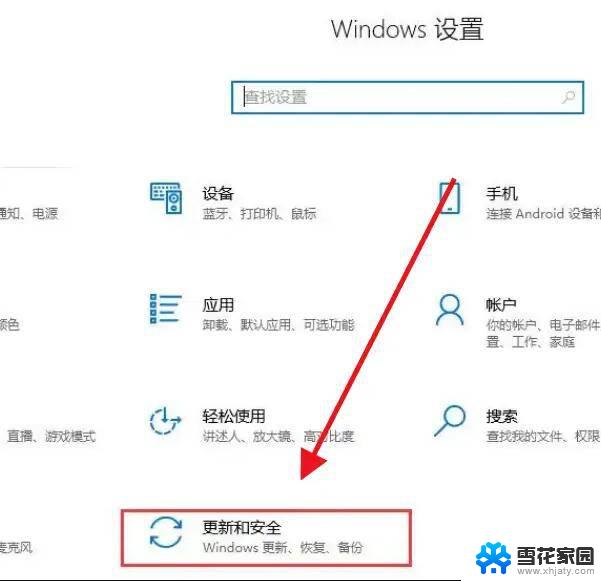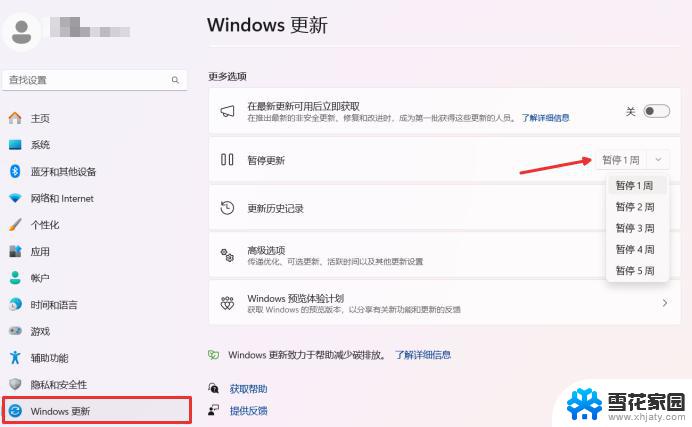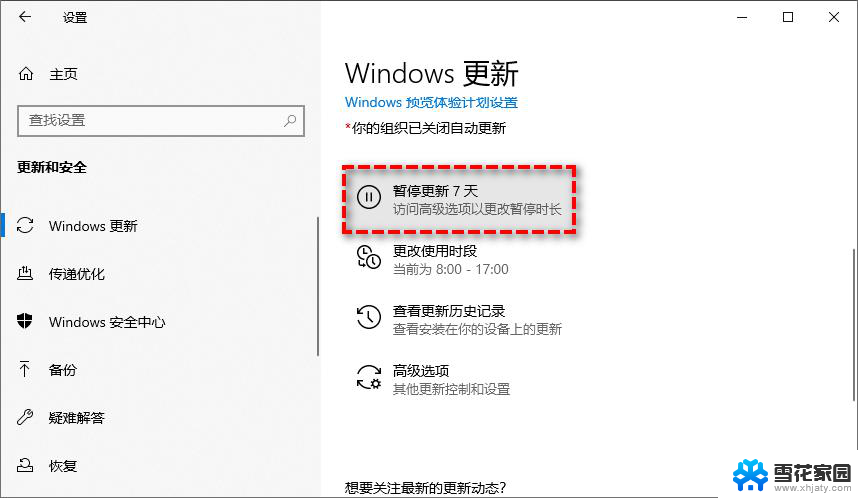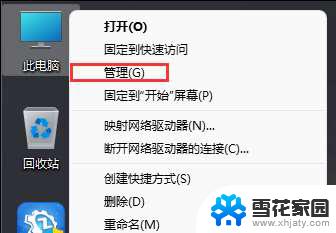取消windows自动更新 win11 win11怎么永久关闭自动更新
更新时间:2024-10-21 16:06:35作者:yang
随着Windows 11系统的推出,许多用户开始关注如何取消自动更新,在日常使用中自动更新可能会影响到用户的工作效率或者带来其他不便。了解如何永久关闭自动更新成为了许多用户的需求之一。取消Windows自动更新可以让用户更加灵活地控制系统更新的时间和方式,避免因为自动更新而造成不必要的困扰。接下来我们将介绍如何在Windows 11系统中永久关闭自动更新。

方法一:
1、首先在开始菜单中找到“系统设置”
2、然后进入其中的“更新和安全”选项。
3、进入之后在更新界面就可以关闭更新了。
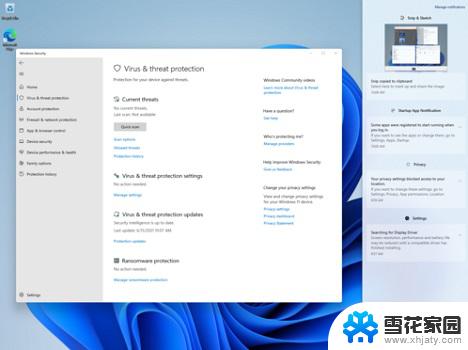
方法二:
1、使用“win”+“R”的组合键调出运行。
2、在运行中输入“services.msc”回车确定打开服务栏。
3、在服务中找到“windows update”,双击打开它。
4、然后将启动类型更改为“禁用”,再点击一下“停止”即可。

以上就是取消windows自动更新 win11的全部内容,有出现这种现象的小伙伴不妨根据小编的方法来解决吧,希望能够对大家有所帮助。